Lihat bagaimana para ahli kami memperbaiki berbagai hal dalam waktu singkat
- Panel pratinjau File Explorer tidak berfungsi di Windows 11 dapat disebabkan oleh file sistem yang rusak atau pengaturan Explorer yang salah konfigurasi.
- Pendekatan utama Anda harus menghilangkan atau mengganti file sistem yang rusak untuk memperbaiki keadaan.
- Banyak pengguna mengatur dan menjalankannya dengan memulihkan default, jadi cobalah juga.
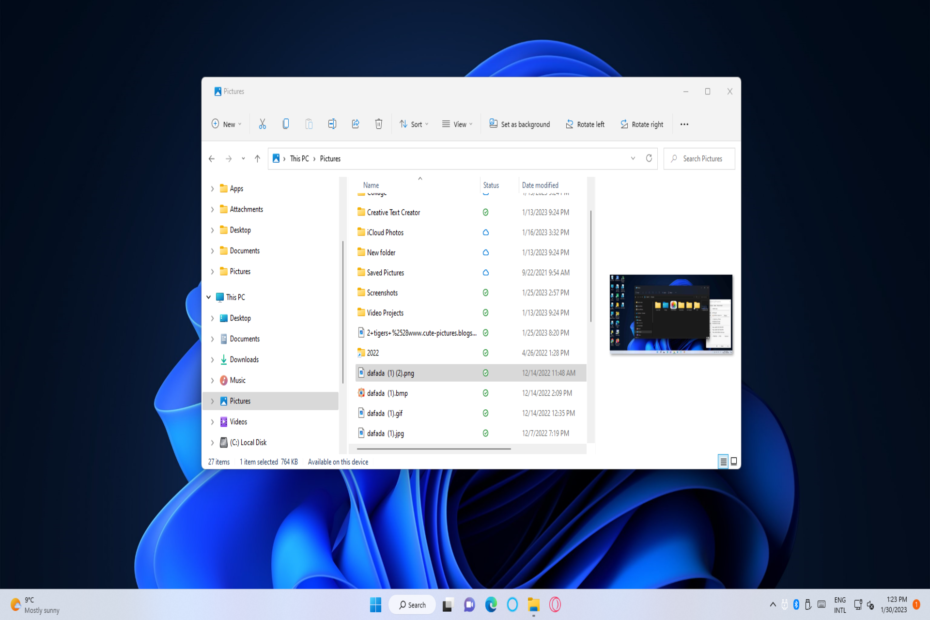
XINSTALL DENGAN MENGKLIK FILE DOWNLOAD
Alat ini memperbaiki kesalahan umum komputer dengan mengganti file sistem yang bermasalah dengan versi kerja awal. Itu juga menjauhkan Anda dari kesalahan sistem, BSoD, dan memperbaiki kerusakan yang dibuat oleh malware dan virus. Perbaiki masalah PC dan hapus kerusakan virus sekarang dalam 3 langkah mudah:
- Unduh dan Instal Benteng di PC Anda.
- Luncurkan alat dan Mulai memindai untuk menemukan file rusak yang menyebabkan masalah.
- Klik kanan Mulai Perbaikan untuk memperbaiki masalah yang memengaruhi keamanan dan kinerja komputer Anda.
- Fortect telah diunduh oleh 0 pembaca bulan ini.
Panel pratinjau File Explorer biasanya menampilkan pratinjau thumbnail yang diperluas dari file yang dipilih di sidebar. Namun, banyak pengguna melaporkan bahwa Panel Pratinjau di File Explorer tidak berfungsi di Windows 11.
Jika panel pratinjau File Explorer tidak berfungsi, ini menunjukkan a pra-tinjau tidak tersedia atau Berkas tidak ditemukan pesan. Jadi mari kita cari tahu bagaimana Anda dapat memperbaiki berbagai hal dalam waktu singkat.
Bagaimana saya bisa mengaktifkan panel pratinjau File Explorer?
- Membuka File Explorer dari bilah tugas.
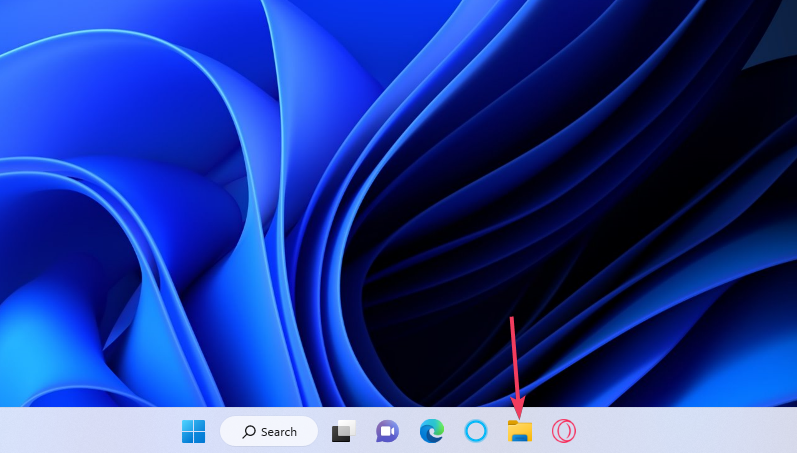
- Klik Melihat pada bilah perintah, dan pilih Menunjukkan submenu.
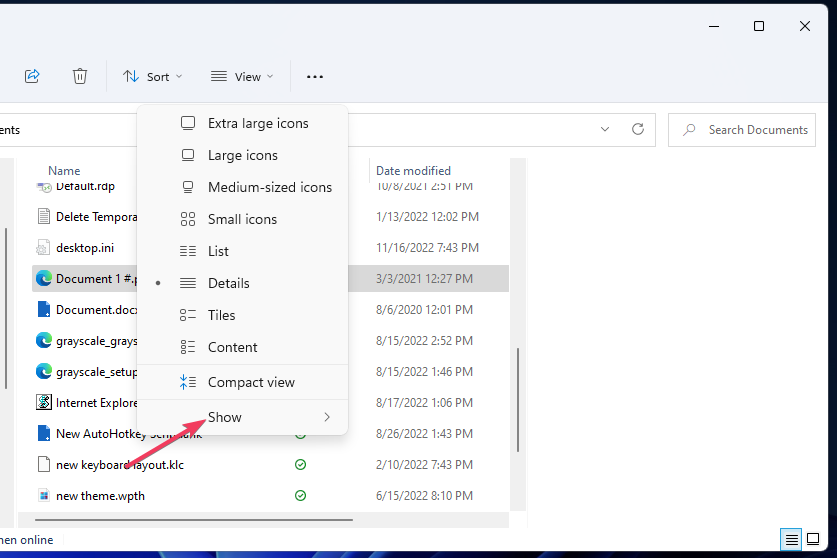
- Pastikan bahwa Pratinjaupanel diaktifkan di sini.
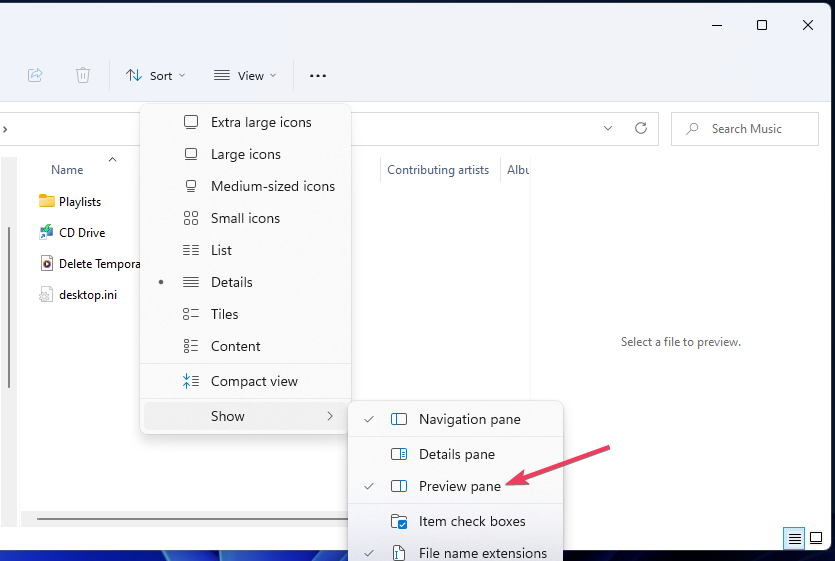
Jika Anda tidak melihat panel pratinjau saat file dipilih, maka itu mungkin tidak diaktifkan. Jadi, pertama, periksa sebelum Anda melanjutkan dengan pemecahan masalah.
Namun, pengguna perlu memperbaiki panel pratinjau saat tidak menampilkan pratinjau apa pun dokumen umum dan format gambar. Jika Anda panel pratinjau tidak menampilkan pratinjau, terapkan resolusi ini.
Bagaimana cara memperbaiki panel pratinjau File Explorer yang tidak berfungsi di Windows 11?
Sebelum kami mulai melakukan perubahan untuk mengatasi masalah, coba perbaikan cepat ini:
- Nyalakan kembali komputer dan periksa apakah panel pratinjau sekarang berfungsi.
- Perbaiki file sistem yang rusak pada PC karena ini dapat memengaruhi fungsi OS yang optimal. Untuk melakukannya, jalankan alat DISM dan pemindaian SFC.
Jika ini tidak berhasil, solusi yang tercantum selanjutnya akan berhasil.
1. Pastikan penangan pratinjau diaktifkan
- Tekan Windows + e membuka File Explorer, dan klik Lihat lebih banyak tombol.
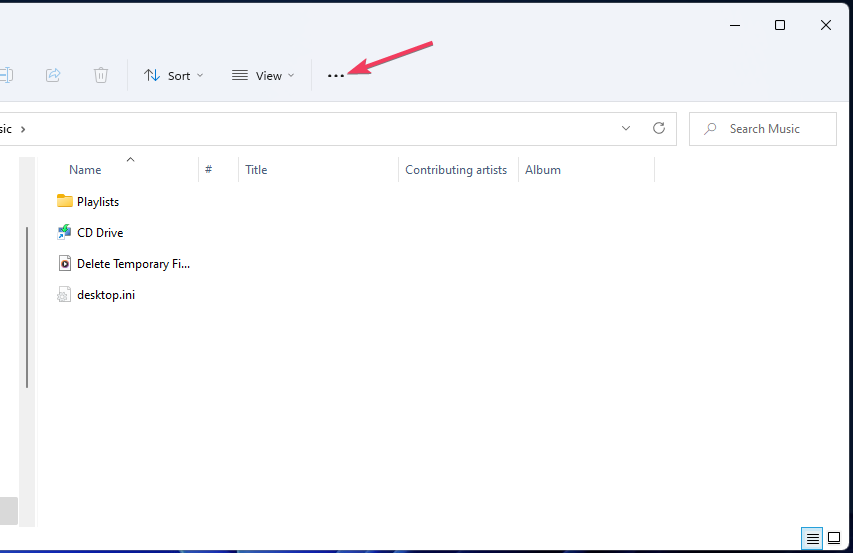
- Pilih Pilihan untuk melihat a Opsi File Explorer jendela.
- Klik Melihat untuk mengakses Pengaturan lanjutan, dan periksa Tampilkan penangan pratinjau pilihan.
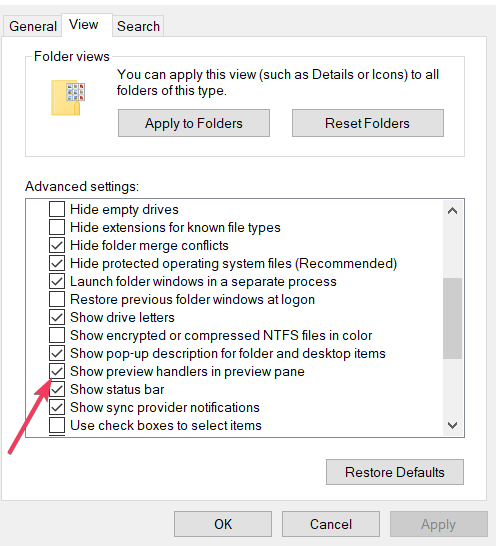
- Selanjutnya, hapus centang pada Selalu tampilkan ikon, jangan pernah thumbnail pengaturan di sana.
- Setelah selesai, klik Menerapkan kemudian OKE untuk menyimpan pengaturan baru.
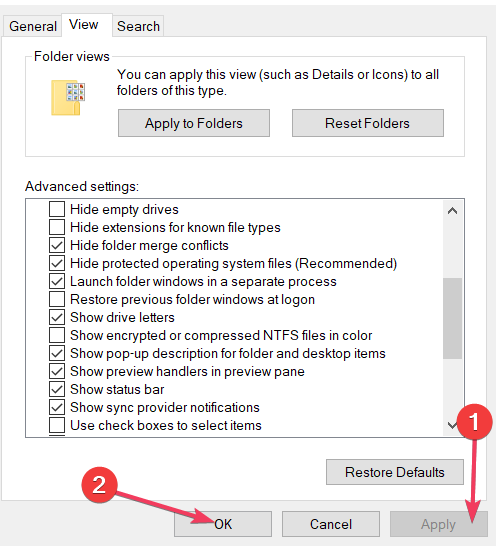
Periksa apakah panel pratinjau di File Explorer pada Windows 11 sekarang mulai berfungsi. Jika masalah berlanjut, lanjutkan ke solusi berikutnya.
2. Mulai ulang proses Windows Explorer
- Tekan Ctrl + Menggeser + ESC untuk membuka Pengelola tugas.
- Gulir ke bawah, cari Penjelajah Windows proses, dan pilih.
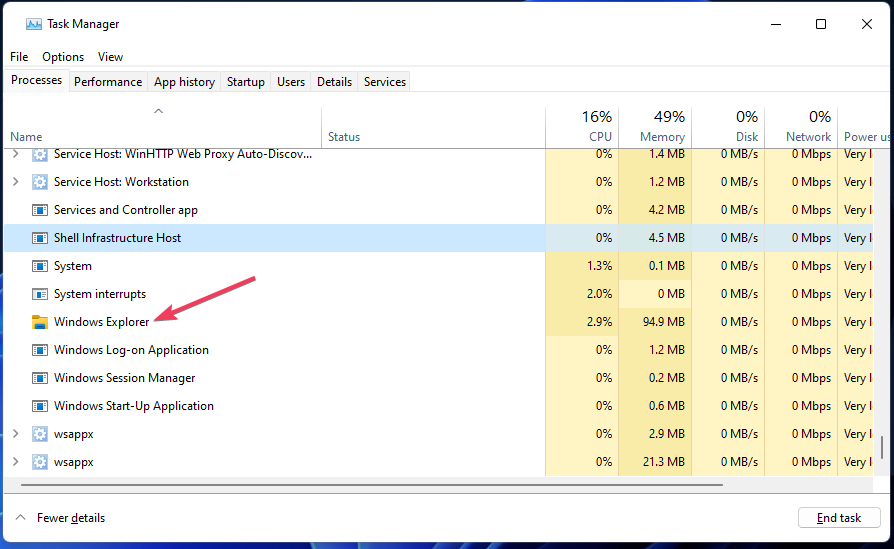
- Terakhir, klik Mengulang kembali opsi di dekat kanan bawah.
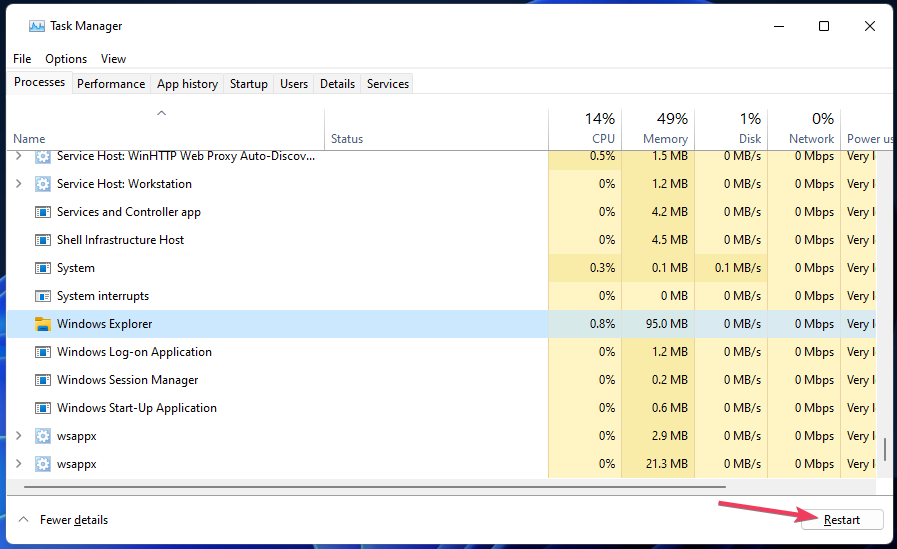
3. Pulihkan pengaturan File Explorer default
- Tekan Windows + e membuka File Explorer, klik elipsis, dan pilih Pilihan dari menu terbang keluar.
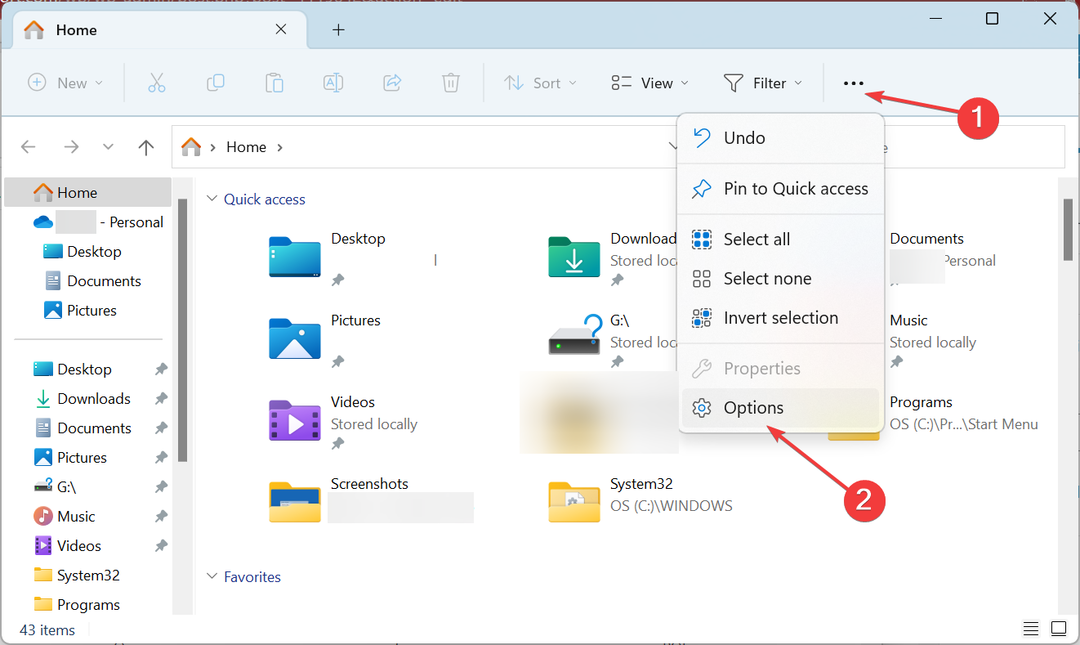
- Klik Kembalikan Default pada Umum tab.
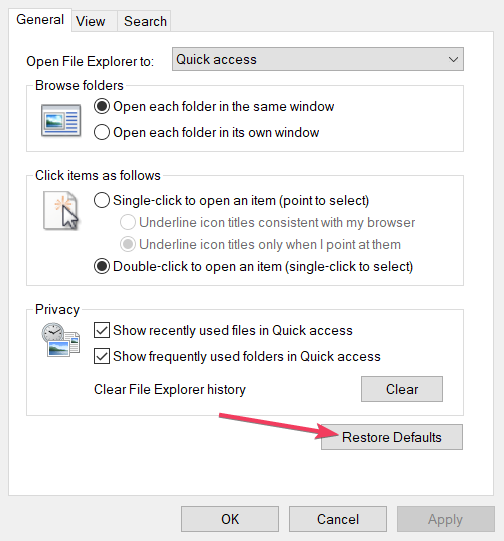
- Kemudian beralih ke Melihat tab, dan klik Kembalikan Default opsi di sana.
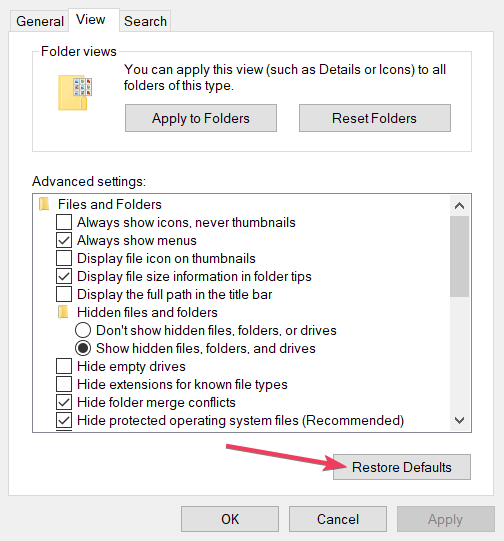
- Pilih Menerapkan untuk menyimpan pengaturan yang diubah, dan klik OKE untuk keluar.
Setelah selesai, verifikasi apakah Panel Pratinjau di File Explorer masih tidak berfungsi di Windows 11. Meskipun sebagian besar tidak demikian, jika ya, pindah ke solusi terakhir.
- UsbHub3.sys Blue Screen Error: Penyebab & Cara Memperbaikinya
- Cara Memperbaiki Kesalahan Sistem File (-2147219195)
- Operasi Ini Membutuhkan Stasiun Jendela Interaktif [Fix]
- Kesalahan 0x8004100e: Apa Itu & Bagaimana Cara Memperbaikinya
- Cara Memperbaiki Desktop Docker Mulai Selamanya di Windows 11
4. Hapus # simbol dari nama file
CATATAN
Resolusi ini secara lebih spesifik dikonfirmasi untuk memperbaiki panel pratinjau yang tidak menampilkan pratinjau file PDF. Dalam hal ini, panel pratinjau menampilkan pesan File tidak ditemukan untuk PDF yang dipilih.
- Buka folder yang berisi file apa saja dengan hash (#) simbol dalam nama mereka.
- Klik kanan pada file tersebut dan pilih Ganti nama.
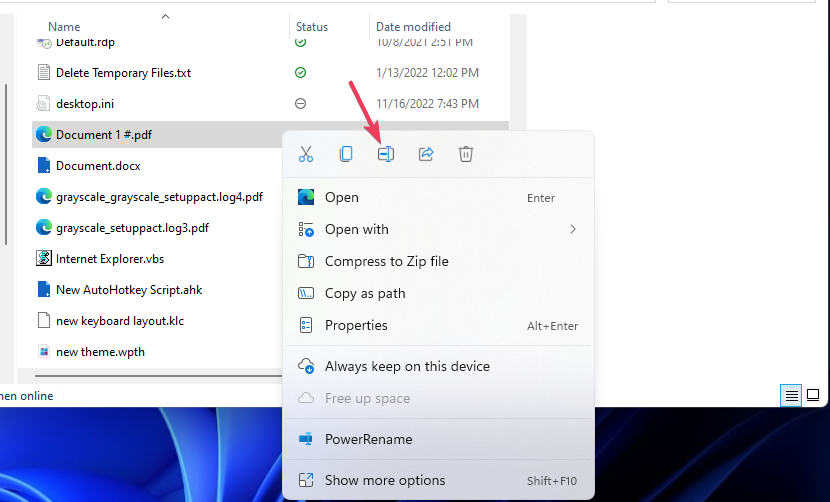
- Hapus semua # simbol dari nama file.
- Demikian pula, hapus # dari setiap nama file di sini.
Panel pratinjau File Explorer mungkin bukan fitur yang paling penting. Namun, ini masih merupakan fitur praktis yang menunjukkan kepada Anda seperti apa tampilan file saat berfungsi dengan benar.
Setelah Anda berhasil memperbaiki sesuatu, jangan lupa untuk memeriksa cara terbaik untuk membuat Windows 11 lebih cepat.
Beri tahu kami perbaikan mana yang berhasil, dan bagikan pertanyaan apa pun di komentar di bawah.
Masih mengalami masalah?
SPONSOR
Jika saran di atas tidak menyelesaikan masalah Anda, komputer Anda mungkin mengalami masalah Windows yang lebih parah. Kami menyarankan memilih solusi all-in-one seperti Benteng untuk memperbaiki masalah secara efisien. Setelah instalasi, cukup klik Lihat & Perbaiki tombol lalu tekan Mulai Perbaikan.


